Bearbeiten einschränken, um Word 2010-Dokument zu sichern

Es wäre äußerst vorteilhaft, Ihr wichtiges Dokument vor externen Quellen zu schützen. Manchmal wird es beim Schreiben eines Dokuments dringend notwendig,
OneNote 2010 bietet die Möglichkeit, Notizbücher in mehreren Formaten zu speichern. Dies ist besonders nützlich, wenn Sie Notizbücher mit anderen teilen möchten, ohne sich Gedanken über die Installation kompatibler Anwendungen machen zu müssen. Der Benutzer kann Notizbücher in verschiedene Formate konvertieren: Doc, Docx, XPS und vor allem PDF.
Starten Sie OneNote 2010 und wählen Sie das gewünschte Notizbuch aus, das Sie konvertieren und in verschiedenen Formaten speichern möchten.
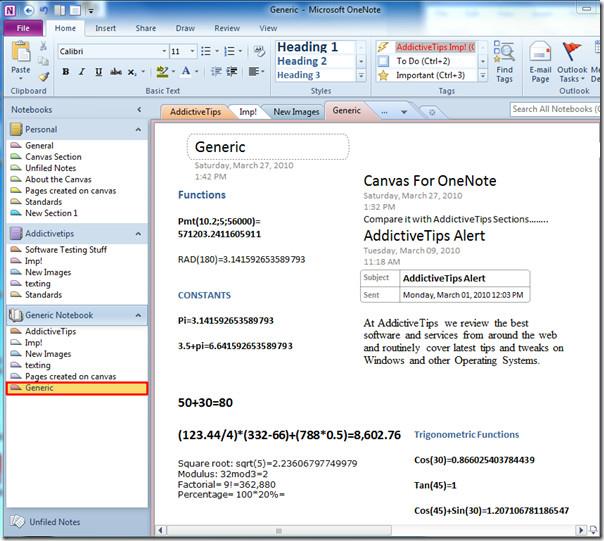
Klicken Sie im Menü Datei auf Speichern unter. Nun stehen Ihnen zahlreiche Optionen zur Verfügung. Sie können das Notizblatt in das kompatible Word 97-2003-Format und Word 2007/2010-Dokument konvertieren. Klicken Sie dazu einfach auf das entsprechende Word-Format.
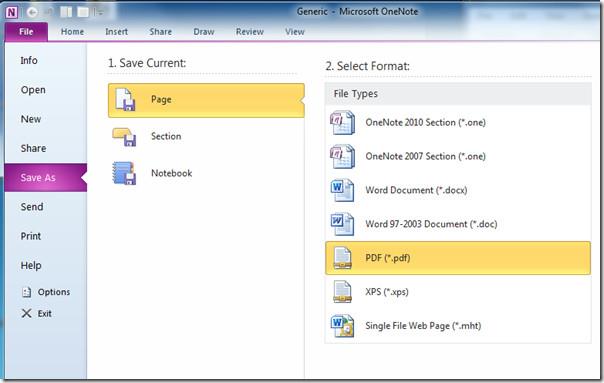
Wählen Sie im Dialogfeld „Speichern unter“ den Zielort für das Notizblatt im gewünschten Word-Format. Wählen Sie unter „Seitenbereich“ den gewünschten Blattbereich aus. Klicken Sie auf „Speichern“ , um das Blatt in das Doc- oder Docx-Format (je nach Benutzerauswahl) zu konvertieren.
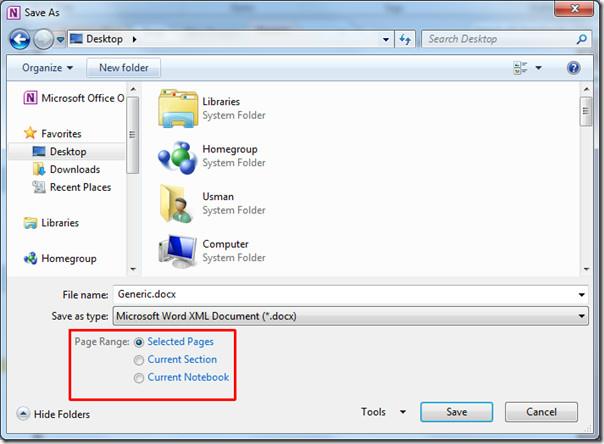
Das erfolgreich konvertierte Notizbuch sehen Sie im Screenshot unten.
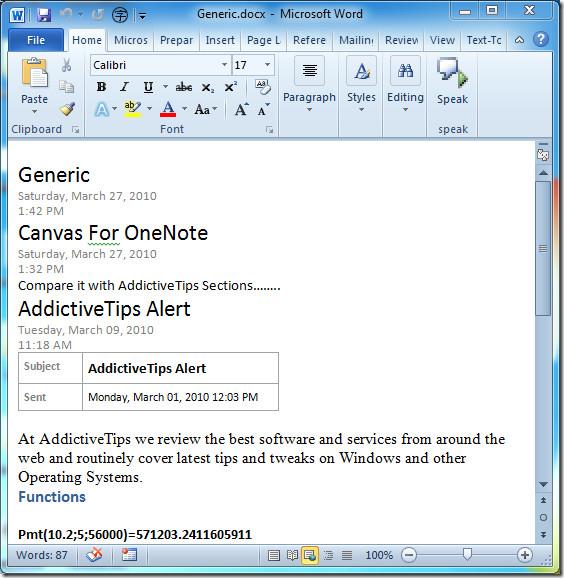
Um das Notizblatt online zu veröffentlichen, müssen Sie es im PDF- Format speichern . Klicken Sie in der Backstage-Ansicht auf „PDF“, um es in diesem Format zu speichern. Wie Sie im Screenshot unten sehen, sind die Tabellenpositionierung und das Design intakt und bereit zur Verteilung.
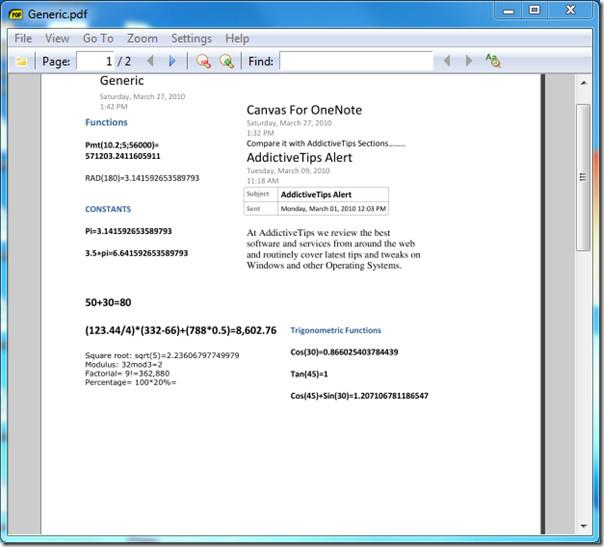
Sie können sich auch das zuvor getestete Canvas-Add-On für OneNote und die Anleitung zum Aufzeichnen von Audio und Video in OneNote 2010 ansehen .
Es wäre äußerst vorteilhaft, Ihr wichtiges Dokument vor externen Quellen zu schützen. Manchmal wird es beim Schreiben eines Dokuments dringend notwendig,
Einer der Vorteile von relationalen Datenbankmanagementsystemen wie Access 2010 besteht darin, Tabellen und Beziehungen mit Einschränkungen einfach einzurichten, um
In MS Access gibt die IIF-Funktion einen Wert zurück, wenn eine angegebene Bedingung als WAHR ausgewertet wird, oder einen anderen Wert, wenn sie als FALSCH ausgewertet wird. IIF-Funktion
Diagramme und Grafiken sind eine großartige Möglichkeit, Ihre Daten darzustellen. Microsoft Excel 2010 bietet fast alle Diagrammtypen und erleichtert das Zeichnen, sodass
Der Abstand ist beim Erstellen von Dokumenten sehr wichtig, da er das Aussehen und die Präsentation des Dokuments beeinflusst. Sie können den Abstand einfach vergrößern oder verkleinern
Microsoft Office Suite-Apps bietet eine einfachste Möglichkeit, Ribbon, Tabs und Quick Access-Symbolleiste anzupassen, aber was ist, wenn Sie eine neue Kopie von installieren müssen
Die Durchführung verschiedener Operationen in Access ist nicht so einfach, da RDBMS (Relational Database Management System) spezifische Syntax und Einschränkungen erfordert
Fast jedes Dokument enthält Informationen wie: Versteckter Text, Objektinformationen, persönliche Informationen (identifizierende Informationen: Name des Autors) und andere
Diagramme sind eine der wichtigsten Funktionen in Excel, aber manchmal müssen Sie sie anders verwenden. Wir werden versuchen, ein vergleichendes Histogramm zu erstellen
Normalerweise pflegen wir die Daten in mehreren Arbeitsblättern, um die Daten für jede Instanz zu überprüfen und einzeln anzuzeigen, aber es wäre toll, alle zusammenzuführen




![Einstellungen für Menüband und Symbolleiste für den Schnellzugriff exportieren/importieren [Office 2010] Einstellungen für Menüband und Symbolleiste für den Schnellzugriff exportieren/importieren [Office 2010]](https://tips.webtech360.com/resources8/r252/image-8447-0829093801831.jpg)



